簡介
微軟為上網本 Netbook 準備了極便宜的 Windows 7 Starter Edition,這似乎是件不錯的訊息,但 Windows 7 Starter Edition 限制了同時只能運行最多三個應用程式,後簡稱“三個程式限制”。
5月底微軟宣布去除Windows 7 Starter中備受爭議的三個程式的限制,不過相比其它版本它還有很大的局限性,比如僅有32位版本,OEM廠商也不能修改或更換Windows提供的Windows Welcome、登錄界面或桌面的背景。
Windows 7 Starter不支持Aero Glass、Multi-monitor、DVD、Windows Media Center、遠程流媒體、虛擬XP模式或是更換桌面背景、視窗皮膚或聲音主題。另外,Windows 7 Starter版本並不會面向消費者直接銷售,而是提供給OEM廠商。
ZDNet 的 Ed Bott 憑藉他在 Sony 上網本上的三個星期 Windows 7 Starter Edition 體驗,為我們講述了一些關於這限制的事實。
三個程式限制 不意味著用戶只能在 Windows 7 Starter Edition 運行三個程式,也不是三個程式視窗。事實上,Ed Bott 在 Windows 7 Starter Edition 上同時運行了 16 個程式和視窗(包括多個 IE Tabs),如下圖:
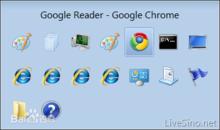 運行了16個程式和視窗
運行了16個程式和視窗 Ed Bott 是如何做到的?其實,Windows 7 Starter Edition 是允許打開 同一程式任意多個的視窗的,也就是說,你可以同時打開 15 個 IE Tabs,6 個圖像編輯視窗,2 個聊天視窗,這些都是可以的。不過,當你打開第四個程式的時候,才會看到下圖警告信息(超過最大同時運行程式數):
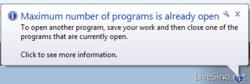 警告信息
警告信息 另外,三個程式限制也 不包括以下一些你很有可能運行的程式:
Windows Explorer可以打開任意多個資料夾(即資源管理器),進行預覽檔案內容等任務。
基本 Windows 工具比如:命令行工具、任務管理器等。
控制臺無論哪個控制臺的設定都不納入限制。比如:網路管理、電源設定、藍牙檔案傳送等。 安裝程式比如:你已經運行三個程式,此時再運行 Google Chrome 安裝程式也是不會有上限警告提示的。
Desktop Gadgets可以運行任意多個 Windows 7 Desktop Gadgets,比如:Pandora 播放 Gadget、Windows Live What’s New Gadget。
軟體
部分系統工具軟體比如:ClipMate 工具。
防毒軟體以系統服務運行的防毒軟體,可以後台更新、查殺病毒,但打開主程式會出現上限警告提示。
既然是用上網本,瀏覽器的使用頻率是相當高的。可以通過 Internet Explorer, Google Chrome 或 Firefox 完成以下任務:收發 Hotmail, Outlook Web Access 或 Gmail;通過 Google Docs, Zoho, Office Web Applications 編輯文檔;訪問 Facebook, Windows Live 和 Twitter,在 Google Reader 中閱讀 RSS Feeds。而這么多功能其實只占用了一個程式,當然這裡是指只用一個瀏覽器的情況。
Ed Bott 也曾把他的上網本當筆記本 Notebook 來用,結果可想而知:運行 Microsoft Office 或 OpenOffice,通過 iTunes 或 Windows Media Player 聽音樂, 使用第三方 IM 軟體。僅僅這些就已經達到了三個程式的限制。
然而是否採用 Windows 7 Starter Edition 的關鍵就在於你是將這台視作 上網本還是筆記本,若答案是上網本,你將會驚喜地發現原來有三個程式限制的 Windows 7 Starter Edition 也並沒有想像的那么不方便。

